Audacity 的 降噪 功能是该软件中一个极为强大的工具,特别是在处理录音中的背景噪音时。无论是录制播客、音乐还是任何形式的音频项目,背景噪音都是一个常见且棘手的问题。Audacity 通过提供一个直观且有效的降噪过程,帮助用户显著提高音频质量。本节将深入探讨 Audacity 降噪功能的工作原理、操作步骤和高级技巧,以及如何通过实例加以应用。
Audacity 降噪功能的工作原理
Audacity 的降噪过程基于一个简单而强大的原理:首先,识别并分析音频中的噪音样本(通常是一段只包含噪音的录音),然后,软件将这一噪音特征应用于整个音轨,识别出所有与此噪音样本相似的声音,并进行减少或消除。这一过程涉及复杂的信号处理技术,但对用户来说,操作流程却相当简单直观。
操作步骤详解
选取噪音样本
要有效使用 降噪 功能,首先需要选取一段典型的噪音样本。这段样本应尽可能只包含要去除的噪音,不应含有任何期望保留的音频,比如说话声或乐器声。选取样本的长度不必太长,一般几秒钟即可。
应用降噪效果
在 Audacity 中选中噪音样本后,通过 效果 菜单中的 降噪 选项打开降噪窗口。首先,点击 获取噪音剖面 按钮,让 Audacity 分析选中的噪音样本。完成后,选择需要去噪的音频区域(通常是整个音轨),再次打开 降噪 窗口,调整降噪参数,并应用降噪效果。
调整降噪参数
在 降噪 窗口中,用户可以调整几个关键参数来优化降噪效果。这些参数包括噪音减少量、灵敏度和频率平滑度。通过调整这些参数,可以平衡降噪强度和音频质量,避免过度处理导致的音质损失。
高级技巧与应用实例
精细调整降噪参数
在应用降噪效果时,最重要的是找到一个平衡点,既能有效去除噪音,又能尽量保留音频的自然质感。例如,将噪音减少量设置得过高可能会导致音频听起来不自然或出现数字化失真。一般建议先从较低的设置开始尝试,逐渐增加直到达到满意的效果。
多次降噪
有时,单次降噪可能无法完全去除所有的背景噪音,特别是在噪音类型复杂或噪音水平不一的情况下。在这种情况下,可以考虑分步骤进行多次降噪,每次专注于不同类型的噪音或不同的频率范围。这种方法可以更精细地控制降噪过程,但需要更多的时间和精力。
利用降噪处理旧录音
以一个常见的应用实例来说明:假设你手头有一批珍贵的旧录音,这些录音因为年代久远,背景噪音相当明显,影响了听感。使用 Audacity 的降噪功能,你可以首先在录音中找到一段只有噪音的部分,作为噪音样本进行分析。随后,选择整个音轨,应用降噪处理,通常需要调整几次参数,以确保既去除了尽可能多的噪音,又保留了录音中的原始声音质量。
结论
Audacity 的 降噪 功能是一个在音频后期处理中极为有用的工具,能够显著提高录音质量,尤其是在处理背景噪音方面。通过精心选择噪音样本、合理调整降噪参数,以及在必要时进行多次降噪,用户可以大幅度改善音频文件的听感,即便是非专业人士也能达到令人满意的结果。随着更多的练习和实践,你将能够更熟练地掌握 Audacity 的降噪功能,从而在各种音频项目中发挥其最大的价值。
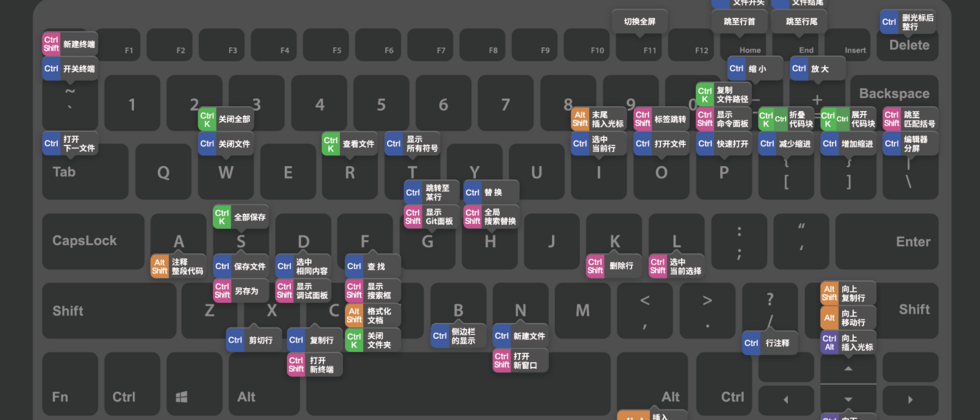
**粗体** _斜体_ [链接](http://example.com) `代码` - 列表 > 引用。你还可以使用@来通知其他用户。